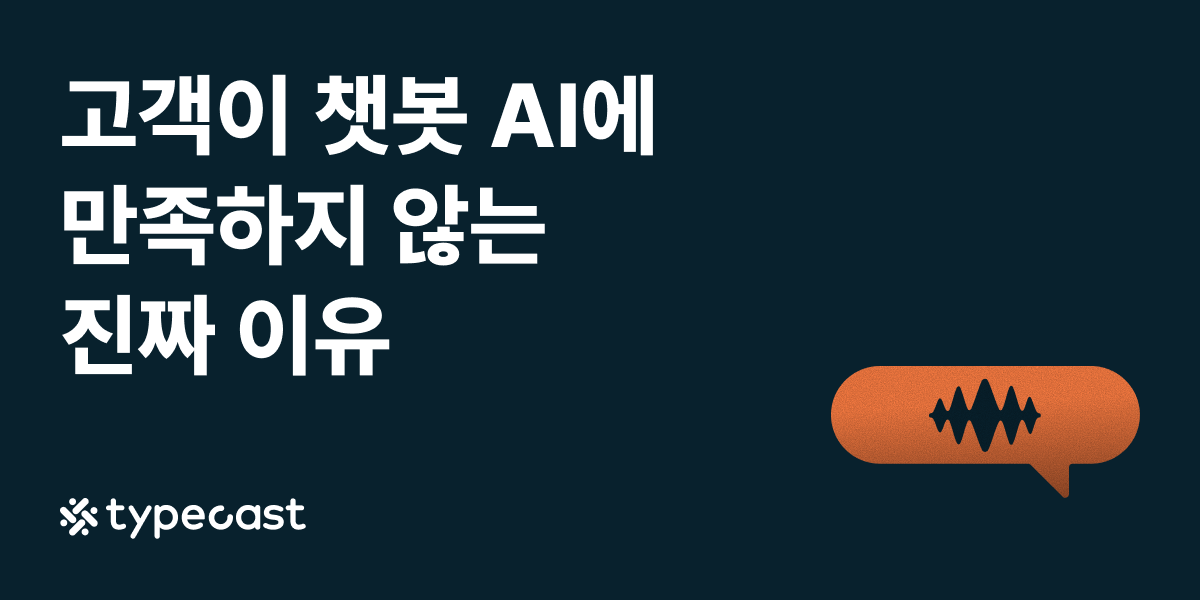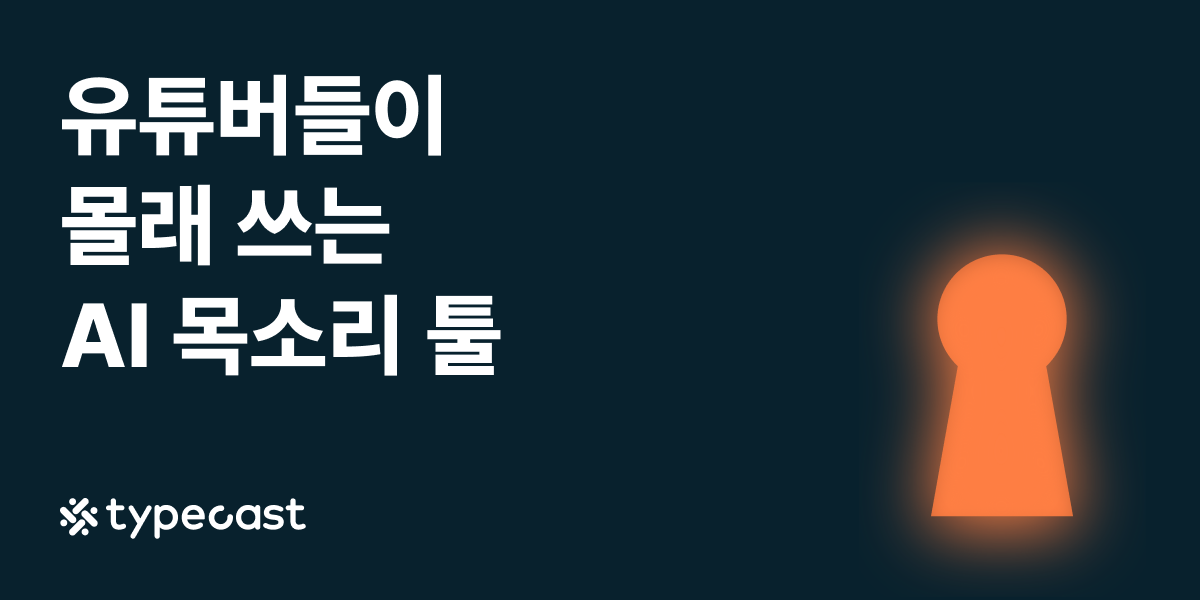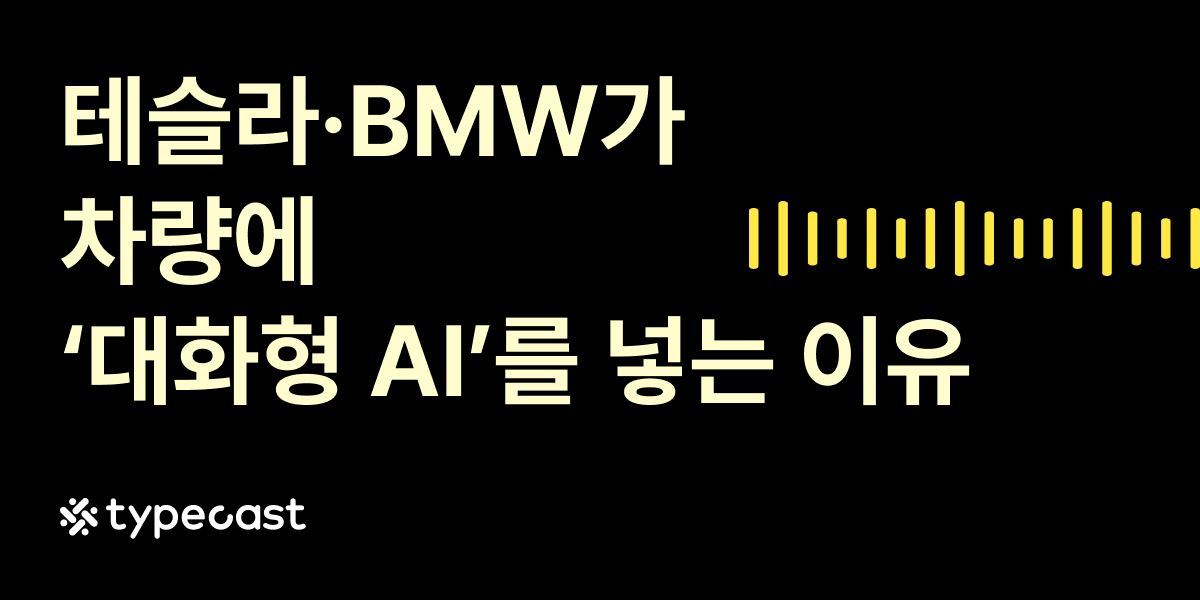인스타그램 및 소셜미디어를 하다 보면 예전 과거의 사진을 업로드하고 싶은 일이 종종 있는데요.
과거의 사진을 올리고 싶지만, 가끔 사진의 해상도가 너무 낮아 사진을 업로드하기 꺼져졌던 경험 있으실 텐데요.
예전에 찍었던 사진을 인스타그램과 같은 SNS에 업로드하고 싶었지만, 사진의 해상도를 높일 수도 없고 그렇다고 사진을 업로드하지 않기엔 아까웠던 분들은 이제 이 튜토리얼에 집중해 주세요.
이젠, 해상도 낮은 사진도 이미지 해상도 걱정 없이, 어도비 포토샵을 활용해 이미지 화질 높이기를 통해 인스타그램에 업로드해 보세요.
어도비 포토샵 (Adobe Photoshop)을 활용하면 손쉽게 화질이 낮은 예전 사진 해상도도 높일 수 있습니다. 이제 해당 튜토리얼을 따라 낮은 해상도의 사진 해상도 높이기를 시작해 보세요.
목차
- 어도비 포토샵 활용하여 과거 사진 해상도 올리기
- 이미지 크기 설정하기
- 이미지 해상도 올리기
- 해상도를 높이기 전 후의 두 사진 비교해 보기
어도비 포토샵 활용하여 과거 사진 해상도 올리기
예전 사진의 해상도를 올려 인스타그램에 업로드하고 싶지만, 사진의 해상도를 올리는 방법을 찾지 못해 인스타그램 업로드 하기를 망설이고 있으셨나요?
이제 어도비 포토샵(Adobe Photoshop)을 활용하여 이미지의 해상도를 높여보세요. 어도비 포토샵은 이미지를 보정하고 편집하는 프로그램으로 초보자들이 사용할 수 있는 쉬운 기능부터 전문적인 사진 편집자들이 사용하는 고급 기능들까지 다양한 기능들을 제공하고 있어, 사진 편집 초급자부터 사진 편집 전문가까지 모두가 사용할 수 있는 사진 보정 프로그램입니다.
그러나, 사진 편집을 해보지 못한 분들이나 사진 보정을 갓 시작한 분들에게는 어도비 포토샵 활용이 너무 막막하고 어렵게 느껴질 수 있기 마련입니다.
하지만 해당 튜토리얼에서는 사진 전문가뿐만 아니라 사진 편집 초보자분들도 손쉽게 따라 할 수 있는 편집 방법을 소개하고 있으니, 사진 편집 초보자들도 미리 두려워하지 말고 해당 튜토리얼을 잘 따라오면 손쉽게 이미지의 해상도를 올릴 수 있습니다.
이제 어도비 포토샵을 활용하여 과거 사진 해상도 올리기 시작하겠습니다.
사진 편집 시작에 앞서, 편집하고 싶은 이미지를 먼저 준비해 주세요.
해당 튜토리얼에서는 과거에 다녀온 여행 사진을 준비하였습니다. 해당 이미지는 예전에 찍은 사진으로 화질이 좋지 않죠. 이제 해당 이미지의 화질을 높여보겠습니다.

편집하고 싶은 이미지를 준비했다면 이제 어도비 포토샵을 실행하고 편집하고 싶은 이미지를 어도비 포토샵에 불러옵니다.
사진을 포토샵 앱에 드래그 앤 드롭하면 손쉽게 포토샵으로 이미지를 불러올 수 있습니다. 어도비 포토샵 프로그램으로 사진을 불러왔다면 이제 본격적으로 이미지 해상도 높이기를 시작해 보겠습니다.
이미지 크기 설정 선택하기
편집할 이미지를 불러왔다면 상단의 툴에서 이미지를 선택해 주세요.
이미지를 선택하면 다양한 편집 도구들이 나타나는데요. 여기서 이미지 크기 툴을 선택해 줍니다.

이미지 해상도 올리기
이미지 크기를 선택하면 이미지의 해상도를 높일 수 있는 설정 창이 나타나는데요. 해당 설정 창에서 이미지의 해상도를 높여주겠습니다.
먼저, 해당 설정 창 하단의 리샘플링 설정 해제를 해주세요. 이후, 해상도의 값을 높여 설정해 주세요. 해당 설정을 완료하였다면, 마지막으로 하단의 확인을 선택하여 설정을 저장해 주세요.

해상도를 높이기 전후의 두 사진 비교해 보기
이제 완성된 사진의 전후 변화를 확인해 보겠습니다.
좌측 사진은 해상도를 높이기 전인 화질이 낮은 예전 사진이고, 우측 사진은 방금 해상도를 높인 보정한 사진입니다.
두 사진의 차이점이 보이시나요? 사실 드라마틱한 차이점은 없지만, 우측 사진이 좌측의 사진보다는 조금 더 깔끔하고 선명해진 것을 확인할 수 있습니다.
이처럼 위와 같은 방법으로 어도비 포토샵을 활용하여 이미지의 해상도가 높아진 것을 확인할 수 있었습니다. 이제 여러분들도 해당 튜토리얼을 따라 어도비 포토샵 활용하여 사진의 해상도 높이기를 시작해 보세요.

위와 같은 방법으로 사진 보정 프로그램 어도비 포토샵(Adobe Photoshop)을 활용하여 낮았던 화질의 사진의 해상도 높이기를 해봤는데요.
어도비 포토샵을 활용하면 사진 편집 전문가 뿐만 아니라 사진 편집을 갓 시작한 초보자분들도 손쉽게 사진 편집 및 해상도 높이기 가능합니다.
또한, 어도비 포토샵에서는 사진 해상도 높이기 기능 뿐만 아니라 다양한 사진 보정 기능들을 제공하고 있어 어도비 포토샵의 다양한 사진 보정 툴을 활용한다면 다양한 방법으로 사진 편집이 가능합니다.
예를 들어, 어도비 포토샵을 활용하면 별도의 영상 편집기 다운로드 없이 연속 사진 동영상 GIF 역시 가능합니다. 이제, 어도비 포토샵을 활용하여 연속 사진 동영상 만들기 및 다양한 사진 보정을 시작해 보세요.